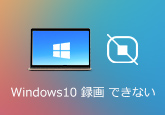無料 Netu.tvの動画をダウンロードする方法
Netu.tvには公開されている、映画やテレビ番組、ドキュメンタリー、アニメ、音楽などを楽しめる無料ホスティングサービスです。Netu.tv動画をダウンロードするには、HLS(m3u8+ts)の動画ストリーミング形式を採用しているため、ダウンロードして保存するのはそれほど容易なことではないです。実は幾つかの簡単な方法でNetu.tv動画をダウンロードして保存できます。下記では具体的に説明しましょう。

StreamByte 動画ダウンローダー
- Netflix、Amazon Prime、Disney+、YouTube、HBO、Hulu6つのストリーミング動画プラットフォームから動画を一括でダウンロードできます。
- 動画を8倍速でダウンロード可能です。
- 最高8Kの画質で動画を楽しめます。
- ブラウザ機能を使って、直接動画を探してダウンロードできます。
- 動画はロスレスでMP4、MKV、MOV形式で保存できます。
- 簡単にワンクリックで一括ダウンロードが可能です。
- 高解像度で快適に視聴できます。
- 元の音質で動画をダウンロードできます。完璧な音質で没入感のある視聴体験を提供します。
- オンラインビデオダウンローダーは、DRM(デジタル著作権管理)を解除できます。
- 複数の音声トラックと言語に対応しています。
リモートアップロードでNetu.tvの動画をダウンロード
Netu.tvの動画をダウンロードするには、Netu.tv公式サイトにはリモートアップロード機能を利用して動画の保存が簡単にできます。でリモートアップロードでどうやってNetu.tvの動画をダウンロードできますか?その具体的な手順をステップずつに説明します。
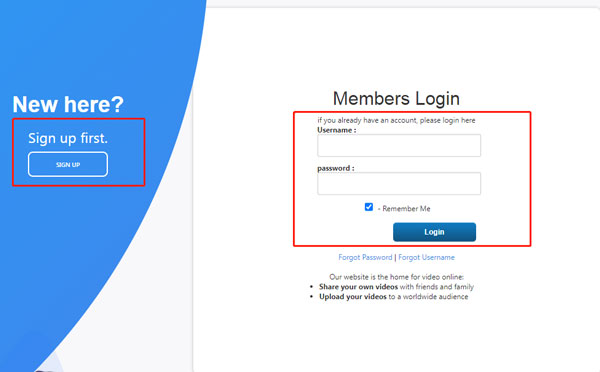
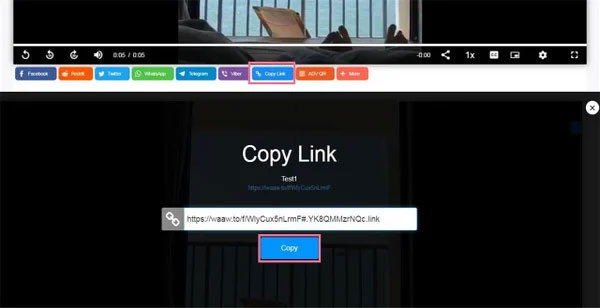
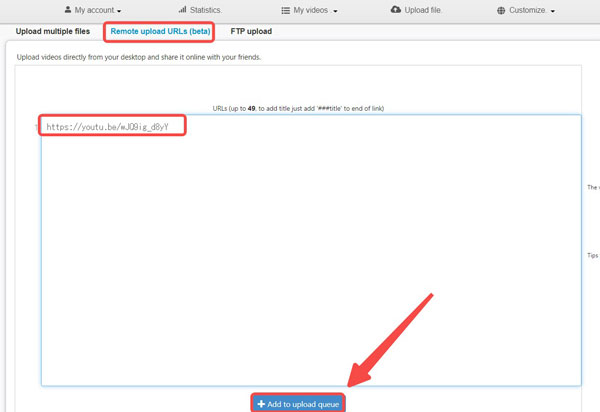
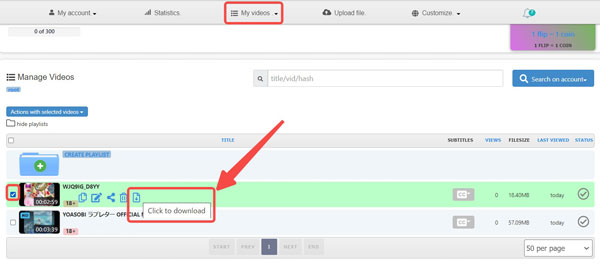
Chrome 動画ゲッターでNetu.tvの動画をダウンロード
HLS(m3u8+ts)動画をダウンロードするには、Google Chromeブラウザ対応の動画ダウンロード拡張機能を使えます。例えば、動画ゲッター、スクリームレコーダーなど。そこで、Netu.tvの動画をダウンロードしたいなら、お試しください。
動画ゲッターは、Webサイト上で再生されているHLS動画を自動的に検出し、表示できる拡張機能です。ダウンロード可能なファイルがあれば、動画ゲッターのアクションボタンが変化し、それをクリックして、ダウンロードページに移動できます。
具体的に、Chromeウェブストアから動画ゲッターをChromeに追加して、ダウンロードしたいNetu.tv動画の再生ページを開き、Netu.tv動画が再生されるまで待機します。そして、アドレスバーにある動画ゲッターのアクションボタンに変化があると、それをクリックして、ダウンロードページに移動します。すると、「動画の可能性が高いです」の動画が検出され、その右横にある「ダウンロード」アイコンをクリックすれば、Netu.tvの動画をダウンロードし始めます。注意すべきのは、m3u8ファイルがダウンロードされてから、分割された複数のtsファイルがダウンロードされます。それらの一つにして連続に再生したいなら、動画結合ファイルが必要です。必要なら、4Videosoft 動画変換 究極をお試しください。
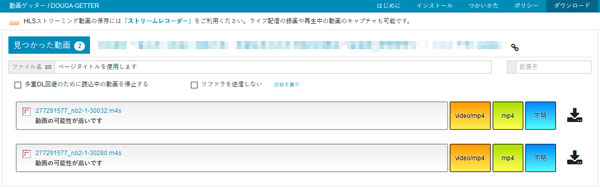
ストリームレコーダーでNetu.tvの動画をダウンロード
ストリームレコーダーはHLSストリーミング(m3u8+ts)形式で配信されている動画をMP4として保存できるもう一つのChrome拡張機能なので、Netu.tv動画のダウンロードにも試す価値があります。
ChromeウェブストアからストリームレコーダーをChromeに追加して、Netu.tvの動画ページを開き、ダウンロード可能なNetu.tv動画であれば、そのアクションボタンが変化します。そして、ストリームレコーダーアクションボタンをクリックして、ダウンロードページに移動して、Netu.tvの動画を簡単にダウンロードして保存可能です。
Netu.tvのHLS動画がダウンロードできない?4Videosoft 画面キャプチャーをおすすめ
通常の動画ダウンロードソフトやアプリでは、HLS(m3u8+ts)動画をダウンロードできないため、Netu.tvの埋め込み動画をダウンロードできなくて、仕方なく諦める方が多いです。でも、諦めるのはまだ早いです。HLS動画の失敗したいダウンロード方法があります。つまり、ブラウザ上でHLS動画を視聴しながら、画面キャプチャーを使って、HLS(m3u8+ts)動画の再生画面を録画して動画にすることです。
4Videosoft 画面キャプチャーはWindows 11/10/8.1/8/7/やMacに対応した画面録画ソフトウェアで、パソコン全画面、指定画面で再生中のストリーミング動画、ドラマ、アニメ、映画などを音声付きでキャプチャーし、MP4、WMV、MOV、AVIなどの動画ファイルに出力できますので、Netu.tv動画のダウンロード保存にぴったりです。では、Netu.tvの埋め込み動画を録画して保存する方法をご紹介いたします。
無料ダウンロード
Windows向け
![]() 安全性確認済み
安全性確認済み
無料ダウンロード
macOS向け
![]() 安全性確認済み
安全性確認済み


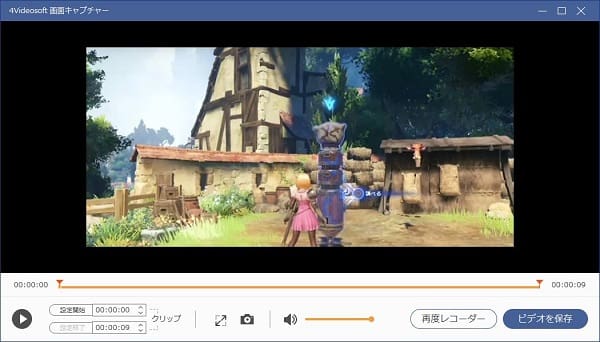
この画面録画では、パソコンで流れるストリーミング動画を録画するだけでなく、パソコンでのビデオ会議やプレイ中のゲーム実況などを録画し、パソコンで鳴っているオンライン音声、マイクからのナレーションなどを録音して保存できます。例えば、Zoom ビデオ会議 録画、ラジオ 録音など。
Netu.tvによるHLS動画の特徴
HLSとは、HTTP Live Streamingの略で、Apple社が独自に開発した規格で、iPhoneやiPadなどのiOSデバイス、Android、Webブラウザなどで再生可能です。主流だったMP4よりもデータ通信量を抑えられるため、HLS(m3u8+ts)形式は高画質な動画をストリーム配信するのに適していて、AbemaTVやHulu、ThisAV、Tver、Avgelなどの動画配信サービスによって採用されています。
HLSはHTTPアダプティブビットレートストリーミングをサポートし、VODとライブ配信の双方に対応し、専用の設備が不要で、ApacheなどのWebサーバーで配信可能です。しかも、インデックスファイル、プレイリストファイルとも呼ばれる(m3u8)とセグメントファイル(ts)に分かれて構成されているのもHLSの特徴の一つです。つまり、tsファイルは幾つかに分割りされ、順番、秒数、ファイル名などを定義してm3u8プレイリストファイルにまとめられ、Webサーバーから配信されている仕組みです。HLS(m3u8+ts)の動画をダウンロードするには、m3u8プレイリストファイルを解析してTSファイルを取得して、一つの動画ファイルにする必要があります。
Netu.tv動画の利用についてのFAQ
質問 1:Netu.tvからダウンロードしたHLS(m3u8+ts)を再生できますか。
答え 1:HLS(m3u8+ts)形式の動画を対応するメディアプレーヤーが少ないですが、決して再生できないわけではないです。よかったら、HLS(m3u8+ts)動画、Blu-ray/DVD、各種の動画、音楽ファイルを再生可能な4Videosoft ブルーレイプレーヤーを利用してください。
質問 2:Netu.tvのHLS(m3u8+ts)動画をMP4、MOVなどに変換できますか。
答え 2:HLSストリーミング(m3u8+ts)形式で配信されている動画の対応するソフトウェアが少ないので、ダウンロードしたいHLS(m3u8+ts)動画をMP4、MOV、WMVなどに変換してから利用するのは考えられる方法の一つです。必要なら、4Videosoft 動画変換 究極を使ってHLS(m3u8+ts)を互換性の高い動画形式に変換してみてください。
結論
以上は、HLSストリーミング形式を採用するNetu.tvの動画をダウンロードして保存する方法のご紹介でした。他に、Ant Video Downloaderもあり日本語に非対応だとか、使えなくなったとか、動画がダウンロードできないとかの口コミが多いため、特に紹介しないようにしますが、興味があれば、お試しください。
無料ダウンロード
Windows向け
![]() 安全性確認済み
安全性確認済み
無料ダウンロード
macOS向け
![]() 安全性確認済み
安全性確認済み
 コメント確認、シェアしましょう!
コメント確認、シェアしましょう! 目次
目次